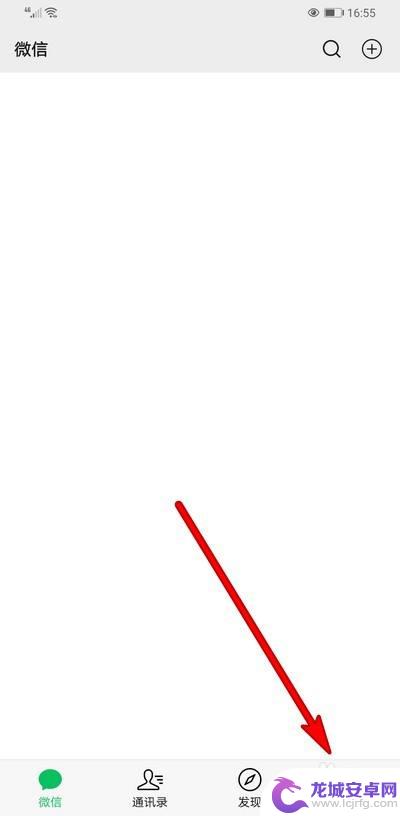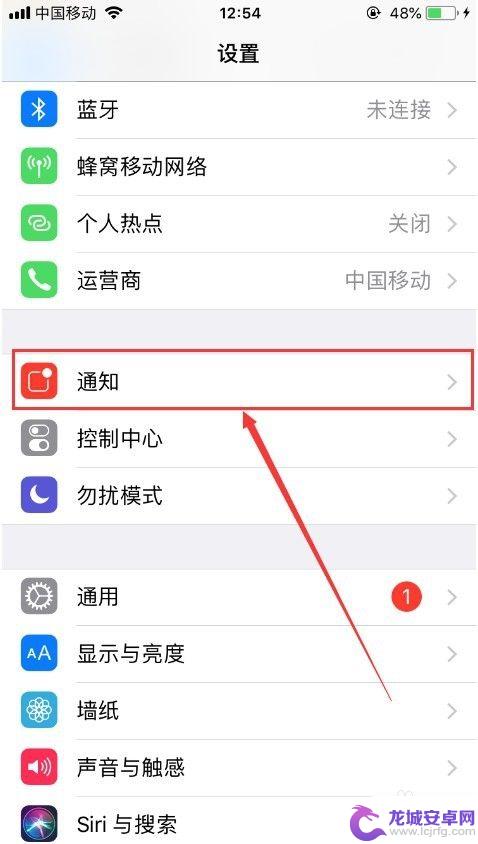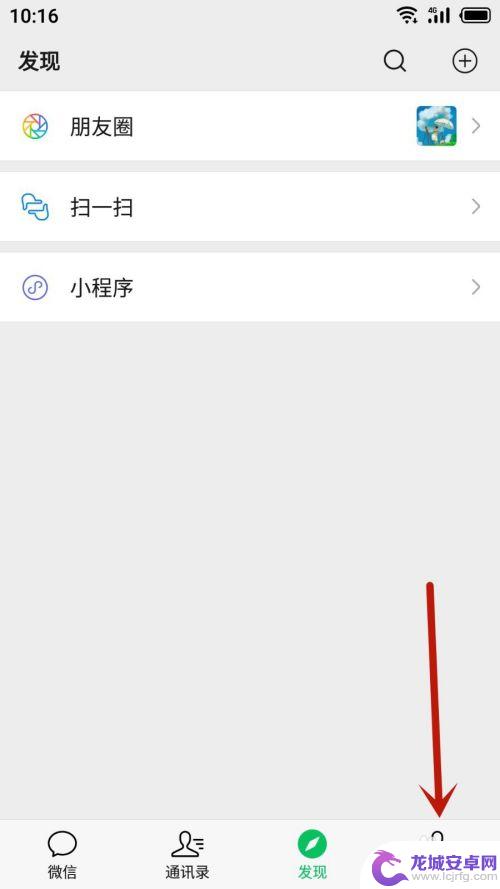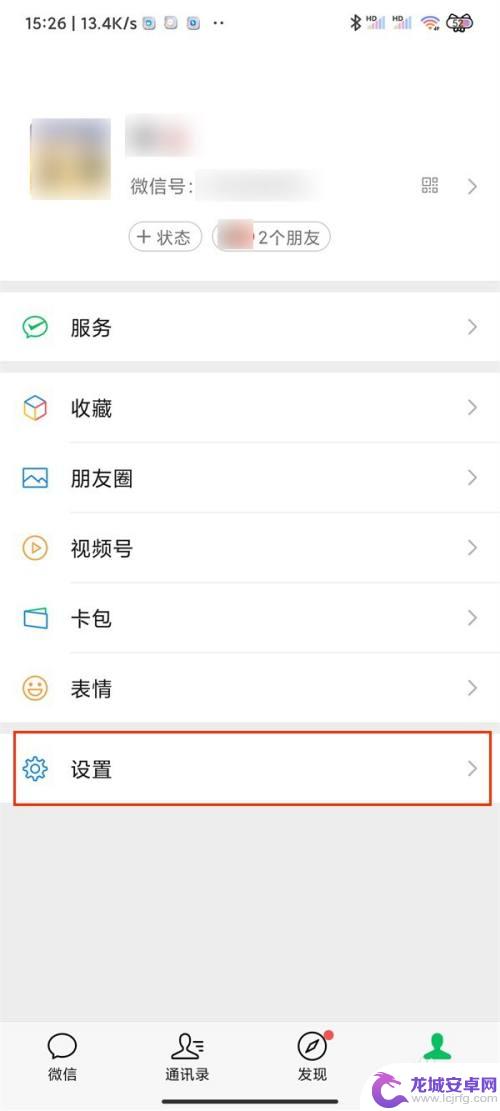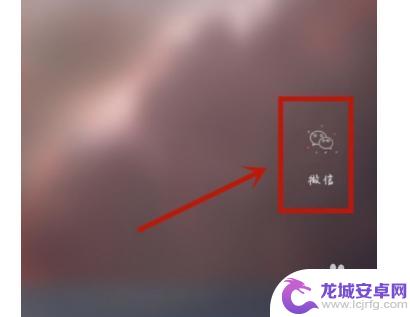如何更换手机语音提示 苹果手机微信消息提示音怎么设置
当我们使用手机时,经常会遇到需要更换手机语音提示或微信消息提示音的情况,特别是对于苹果手机用户来说,如何更改这些提示音可能会让人感到困惑。只要按照一定的步骤操作,就可以轻松地更换手机语音提示和微信消息提示音。接下来我们将详细介绍如何在苹果手机上设置微信消息提示音,让您的手机听起来更加个性化和独特。
苹果手机微信消息提示音怎么设置
具体方法:
1.首先需要确保微信在收到新消息的时候,有提示音提醒,打开手机上面的设置,然后选择其中的“通知”,如图所示。
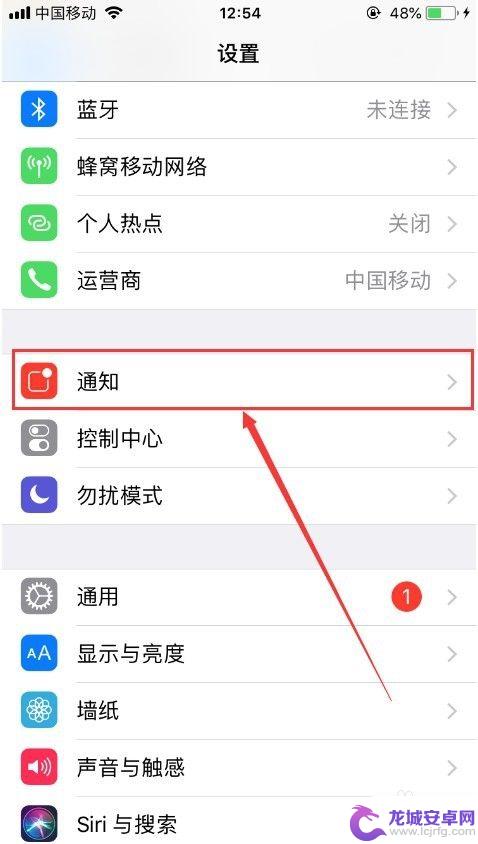
2.进入苹果手机通知管理之后,找到其中的“微信”点击进入。然后把“允许通知”,“声音”和“应用图标标记”后面的按钮都打开,如图所示。
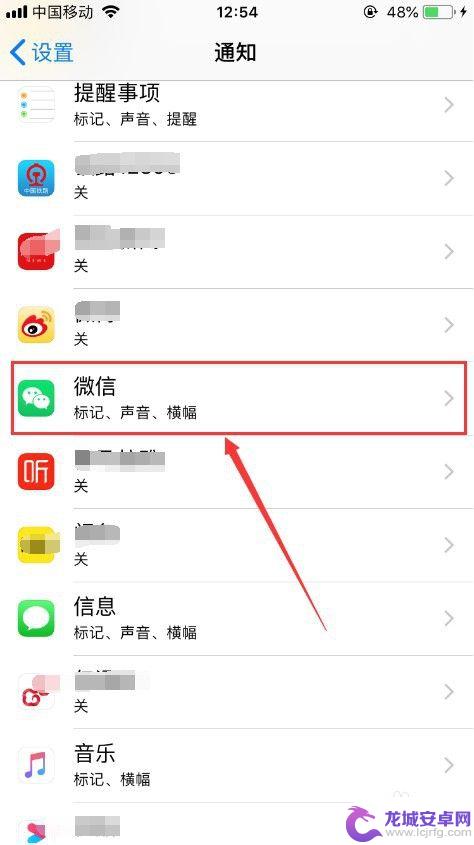
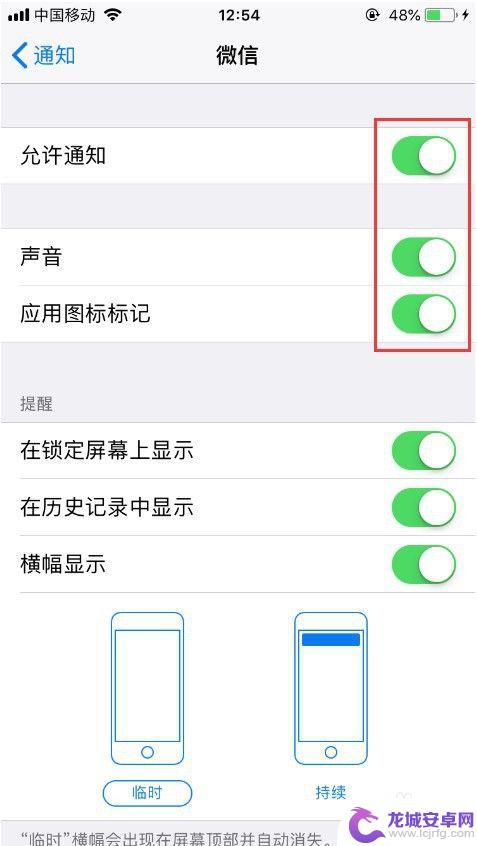
3.然后进入手机微信,打开微信的“设置”,如图所示。
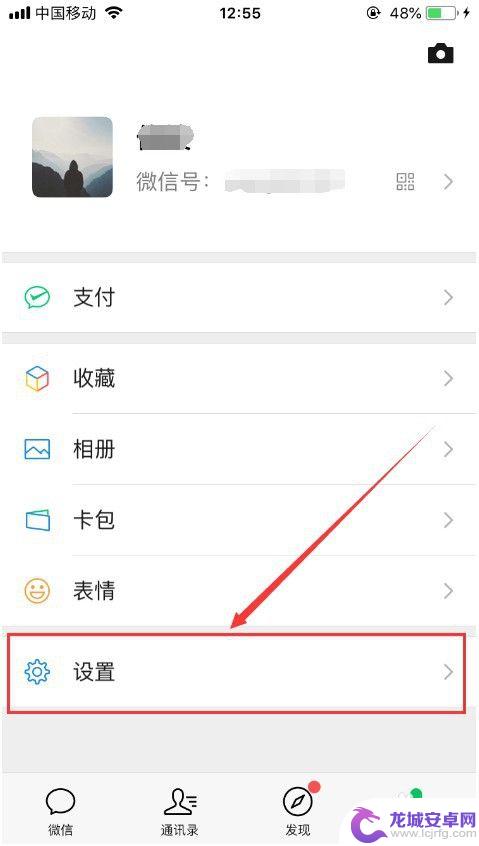
4.进入微信的系统设置之后,选择其中的“新消息通知”,并点击进入,如图所示。
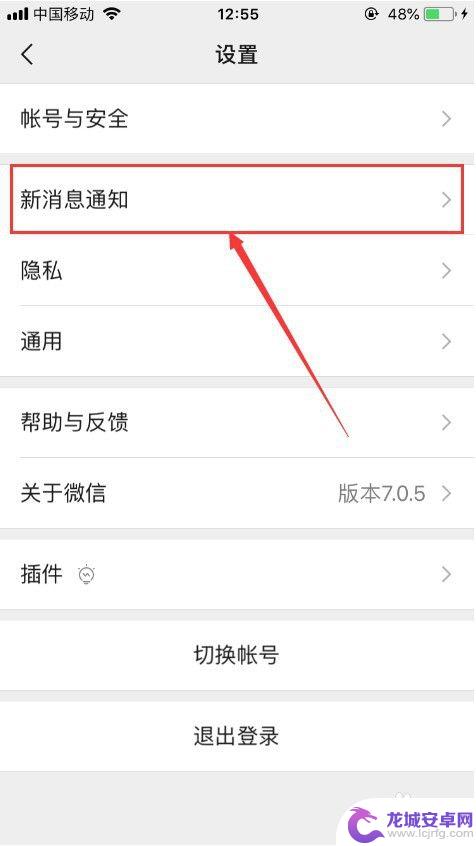
5.然后把微信未打开时的“新消息通知”以及微信打开时“声音”后面的按钮都打开,如图所示。
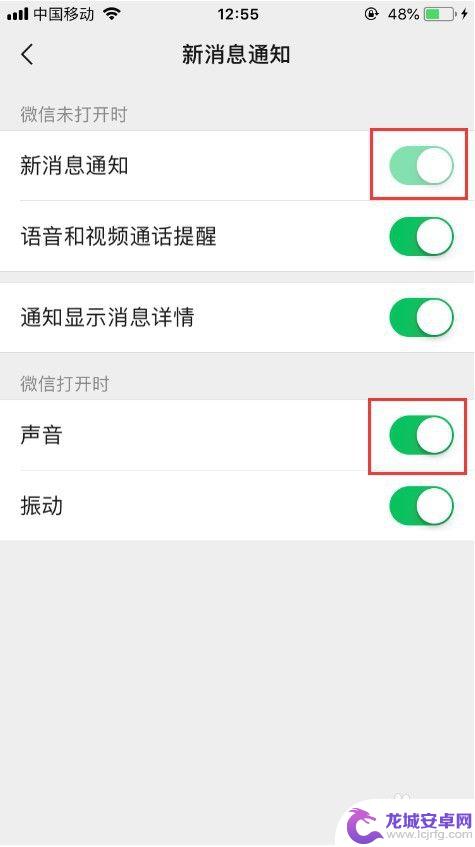
6.确保了微信在收到新消息的时候,有提示音提醒之后。就可以开始修改微信提示音了,再次进入手机的“设置”,找到其中的“声音与触感”点击进入,如图所示。
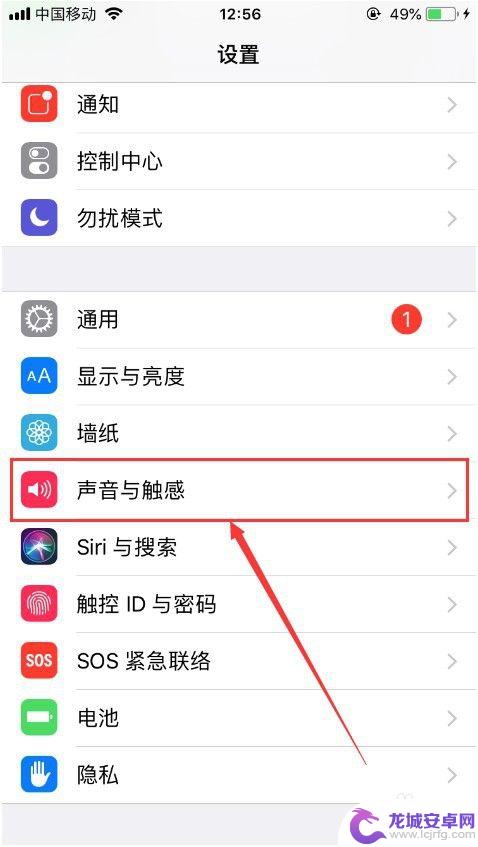
7.进入“声音与触感”设置之后,选择其中的“收到新语音留言”,并点击进入,如图所示。
tips:在这里也可以设置电话铃声和短信铃声。
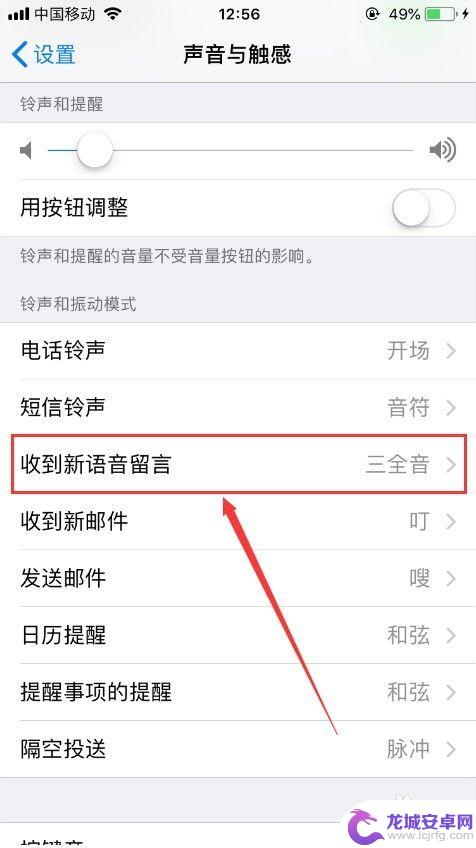
8.可以看到,新消息通知默认的是“经典三全音”,此时只要选择自己喜欢的提示音就可以了,比如“脉冲”,如图所示。
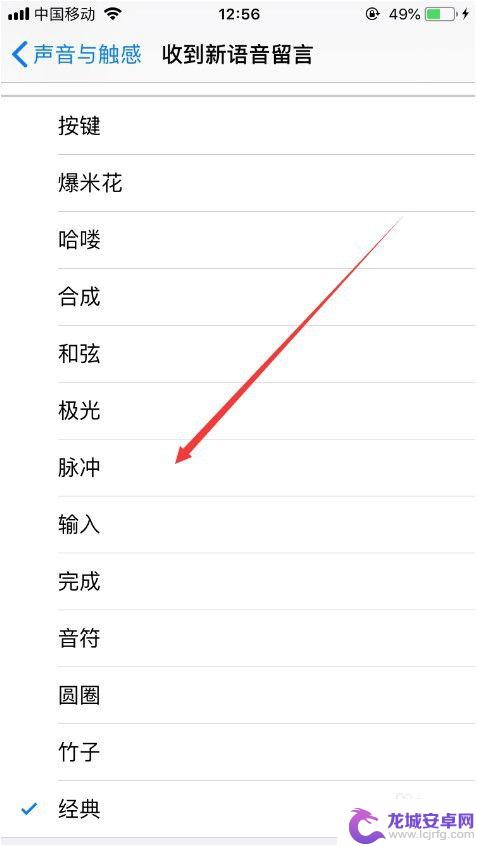
9.然后当微信再次收到新消息的时候,提示音就会变成“脉冲”了。以上就是如何更换手机语音提示的方法介绍,希望可以帮到大家。
以上就是如何更换手机语音提示的全部内容,有遇到相同问题的用户可参考本文中介绍的步骤来进行修复,希望能够对大家有所帮助。
相关教程
-
苹果手机微信语音没有铃声怎么设置 微信语音通话无提示音怎么设置
苹果手机作为常见的智能手机,在使用微信语音通话的过程中,有时会出现没有提示音的情况,这给通话带来了不便,那么,该如何设置微信语音通话的提示音呢...
-
苹果手机微信发语音提示系统错误 微信发语音消息提示系统错误怎么修复
近日,有用户反馈称在使用苹果手机微信发语音消息时,系统会出现错误提示,据了解,这一问题并非个案,不少用户都遭遇到了类似的困扰。微信发语音消息提示系统错误可能涉及多种原因,如系统...
-
苹果手机怎么设置微信提示音更换 怎么调整苹果手机微信的消息提示音
在如今的社交媒体时代,微信已经成为了人们生活中不可或缺的一部分,而对于使用苹果手机的用户来说,如何设置微信的消息提示音成为了一个常见的问题。在日...
-
真我手机微信提示音怎么设置 微信消息提示音设置步骤
微信作为我们日常生活中不可或缺的通讯工具,其消息提示音的设置对于我们的使用体验至关重要,在真我手机上设置微信消息提示音的步骤并不复杂,只需要进入微信应用,点击右上角的设置按钮,...
-
红米手机微信消息声音怎么设置 红米手机微信提示音调整
红米手机作为一款性价比较高的手机,深受用户喜爱,有些用户在使用红米手机时遇到了微信消息声音设置的问题,即不知道如何调整微信的提示音。在日常生活中,微信消息提示音的设置对于用户来...
-
手机如何设置特殊声音提醒 微信好友消息特殊提示音设置方法
在现代社会中手机已经成为人们生活中必不可少的一部分,而为了更好地管理和使用手机,设置特殊声音提醒已成为一种常见需求。尤其是对于微信用户来说,设置好友消息的特殊提示音更能帮助我们...
-
如何用语音唤醒苹果6手机 苹果手机语音唤醒功能怎么开启
苹果6手机拥有强大的语音唤醒功能,只需简单的操作就能让手机立即听从您的指令,想要开启这项便利的功能,只需打开设置,点击Siri和搜索,然后将允许Siri在锁定状态下工作选项打开...
-
苹果x手机怎么关掉 苹果手机关机关不掉解决方法
在我们日常生活中,手机已经成为了我们不可或缺的一部分,尤其是苹果X手机,其出色的性能和设计深受用户喜爱。有时候我们可能会遇到一些困扰,比如无法关机的情况。苹果手机关机关不掉的问...
-
如何查看苹果手机详细信息 苹果手机如何查看详细设备信息
苹果手机作为一款备受瞩目的智能手机,拥有许多令人称赞的功能和设计,有时我们可能需要查看更详细的设备信息,以便更好地了解手机的性能和配置。如何查看苹果手机的详细信息呢?通过一些简...
-
手机怎么把图片保存到u盘 手机照片传到U盘教程
在日常生活中,我们经常会遇到手机存储空间不足的问题,尤其是拍摄大量照片后,想要将手机中的照片传输到U盘中保存是一个很好的解决办法。但是许多人可能不清楚如何操作。今天我们就来教大...